Краткая инструкция
Спрятать панель задач в windows 10 можно несколькими способами, которые мы сейчас рассмотрим:
Способ №1.
1. На рабочем столе windows 10 наведите курсор мыши на панель задач и один раз нажмите правую кнопку мыши.
В открывшемся контекстном меню нажмите на пункт «Параметры панели задач».
2. Далее у вас откроется окно «Параметры задач», где вам нужно напротив строки «Автоматически скрывать панель задач в режиме рабочего стола» поставить значение на «Откл.».
3. После всех выполненных действий панель задач в виндовс 10 автоматически будет скрываться.
Способ №2.
1. На рабочем столе один раз нажмите правую кнопку мыши, в раскрывшемся меню нажмите на пункт «Персонализация».
Далее у вас откроется окно «Параметры», для удобства раскройте данное окошко на весь экран.
2. Затем в левой части меню нажимаем на строчку «Панель задач».
После чего в правой части, ставим значение «Откл.», напротив строки «Автоматически скрывать панель задач в режиме рабочего стола».
3. После всех выполненных действий панель задач в операционной системе windows 10 будет автоматически прятаться.
Видео инструкция
Подробная инструкция
Способ №1
1. На рабочем столе windows 10 наведите курсор мыши на панель задач и не отводя курсор мыши от панели задач нажмите один раз правую кнопку мыши.
После всех действий откроется контекстное меню, в котором вам нужно нажать на пункт «Параметры панели задач».
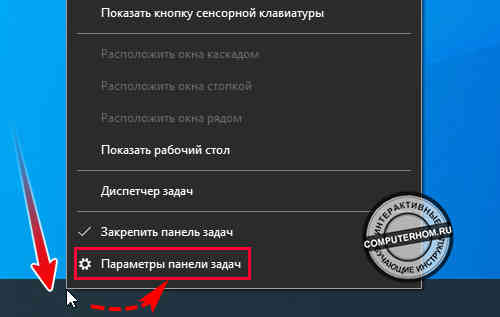
2. В следующем шаге, у вас откроется окно «Параметры — Панель задач».
В этом окошке, вам нужно поставить значение на «Вкл.» напротив пункта «Автоматически скрывать панель задач в режиме рабочего стола».

Способ №2
1. В любом месте рабочего стола windows 10 нажмите один раз правую кнопку мыши.
После чего у вас откроется меню, в котором вам нужно выбрать пункт «Персонализация».
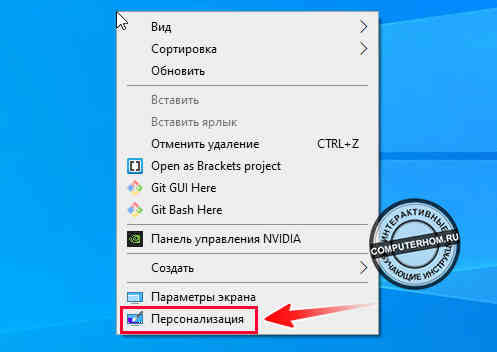
2. После всех действий, у вас откроется окно «Параметры».
Обратите внимание:
Обязательно данное окно раскройте на весь экран, чтобы все пункты и меню было видно.
После того как вы раскрыли данное окошко на весь экран, вам нужно в левой части меню нажать на пункт «Панель задач».
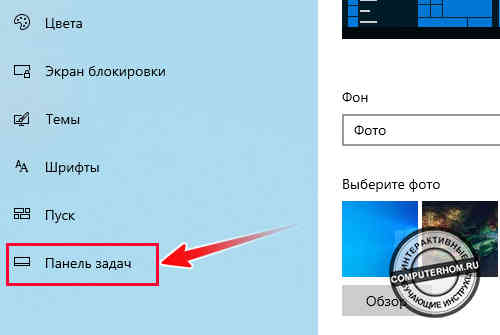
3. После нажатия на пункт «Панель задач», в правой части появится меню «Панель задач», где вам нужно выполнить следующие действие:
Итак, напротив строки «Автоматически скрывать панель задач в режиме рабочего стола», ставим значение «Вкл».
После всех выполненных действий панель задач будет скрыта в операционной системе windows 10.

Вы можете оставить комментарии от своего имени, через соц. сервисы